Ob du ein ambitionierter Hobbyfotograf oder ein erfahrener Grafikdesigner bist, der letzte Schliff kann den Unterschied zwischen einem guten und einem großartigen Bild ausmachen. In diesem Tutorial erfährst du, wie du mit dem Camera-Raw-Filter die letzten Feinheiten in deinem Charakterporträt in Photoshop perfektionierst. Lass uns direkt in die einzelnen Schritte eintauchen und die Möglichkeiten erkunden, die dieser mächtige Filter bietet.
Wichtigste Erkenntnisse
- Der Camera-Raw-Filter ist ein hervorragendes Werkzeug für den Feinschliff von Bildern.
- Mit den Funktionen für Klarheit, Kontrast und Dynamik kannst du die Qualität deines Porträts erheblich steigern.
- Zusätzliche Effekte wie Körnung helfen, Bilder lebendiger und künstlerischer wirken zu lassen.
Schritt-für-Schritt-Anleitung
Zuerst müssen wir sicherstellen, dass alle Ebenen in deinem Bild zusammengefügt sind. Drücke die Tastenkombination Command + Option + Shift + E. Dadurch erstellst du eine neue Ebene, die alle Anpassungen und Details deiner vorherigen Arbeit kombiniert.
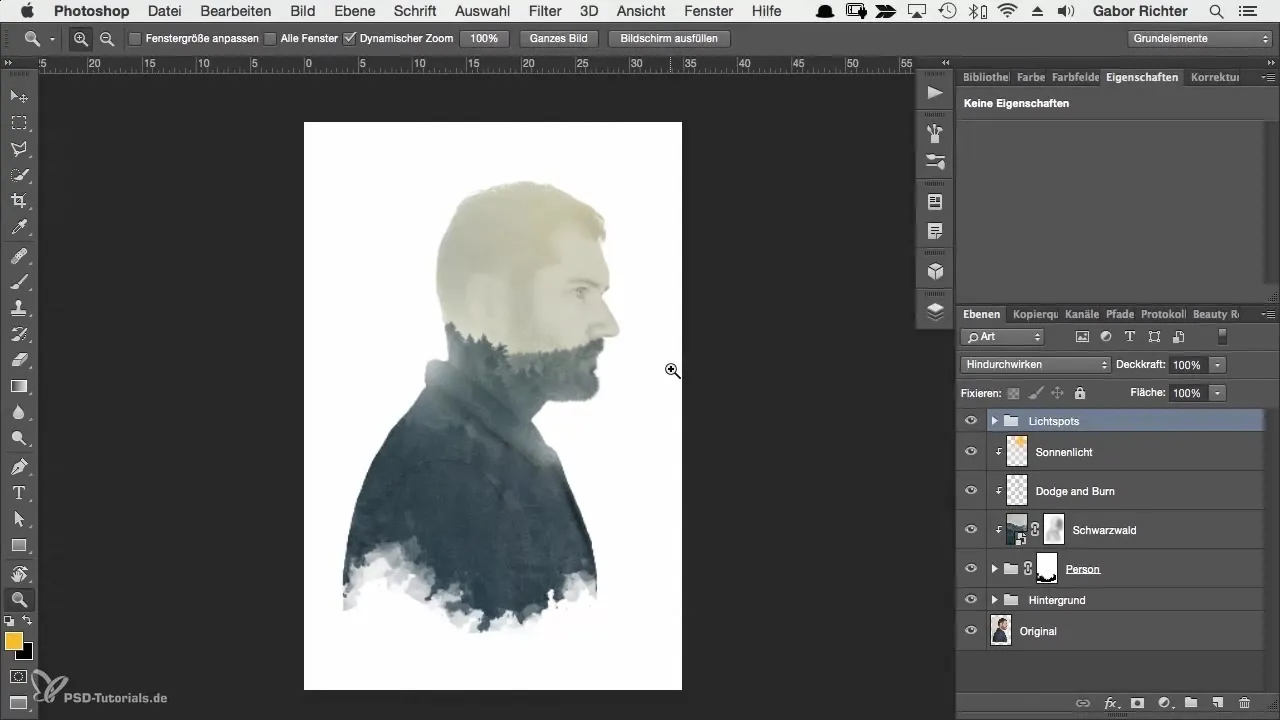
Jetzt, wo alle Ebenen zusammengefasst sind, ist es an der Zeit, den Camera-Raw-Filter anzuwenden. Im Menü navigierst du zu Filter und wählst dann Camera Raw Filter aus. Dadurch öffnet sich eine neue Oberfläche, die dir viele Anpassungsoptionen bietet.
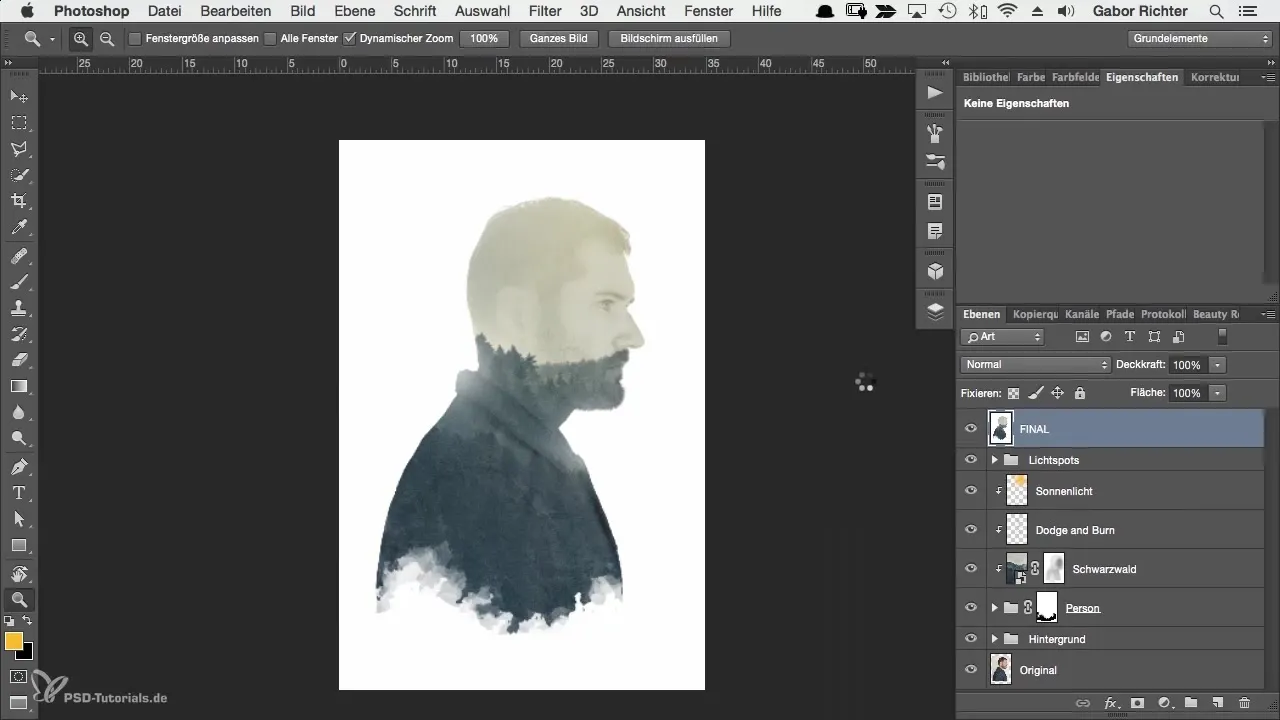
Um mehr Klarheit in dein Bild zu bringen, verschiebe den Klarheitsregler nach rechts. Eine moderate Erhöhung von etwa +9 wird die Konturen intensiver machen, ohne dass die Bildqualität leidet. Beobachte, wie sich die Schärfe deiner Details erhöht.
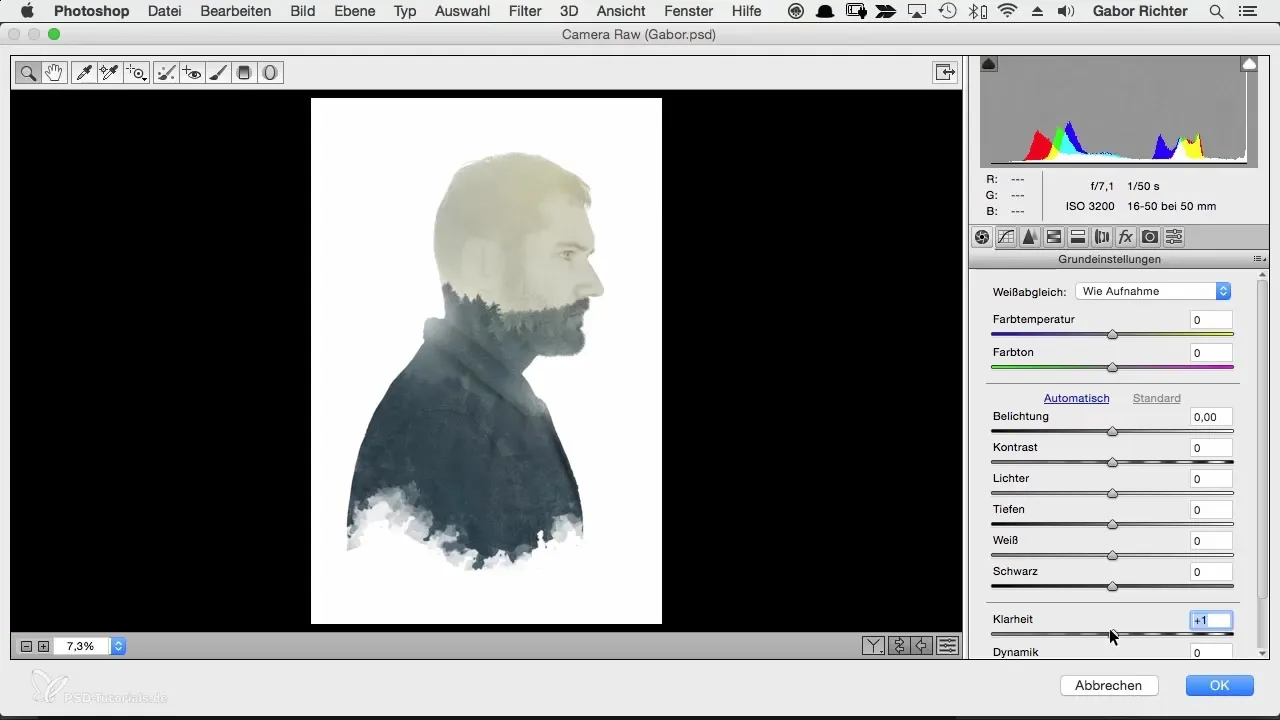
Der nächste Schritt besteht darin, die Farbtemperatur zu prüfen. Um die Sonnenlichtstimmung zu bewahren oder vielleicht eine kühlere, abendliche Atmosphäre zu erzeugen, kannst du die Farbtemperatur nach deinem Geschmack anpassen. In diesem Fall belassen wir es neutral.
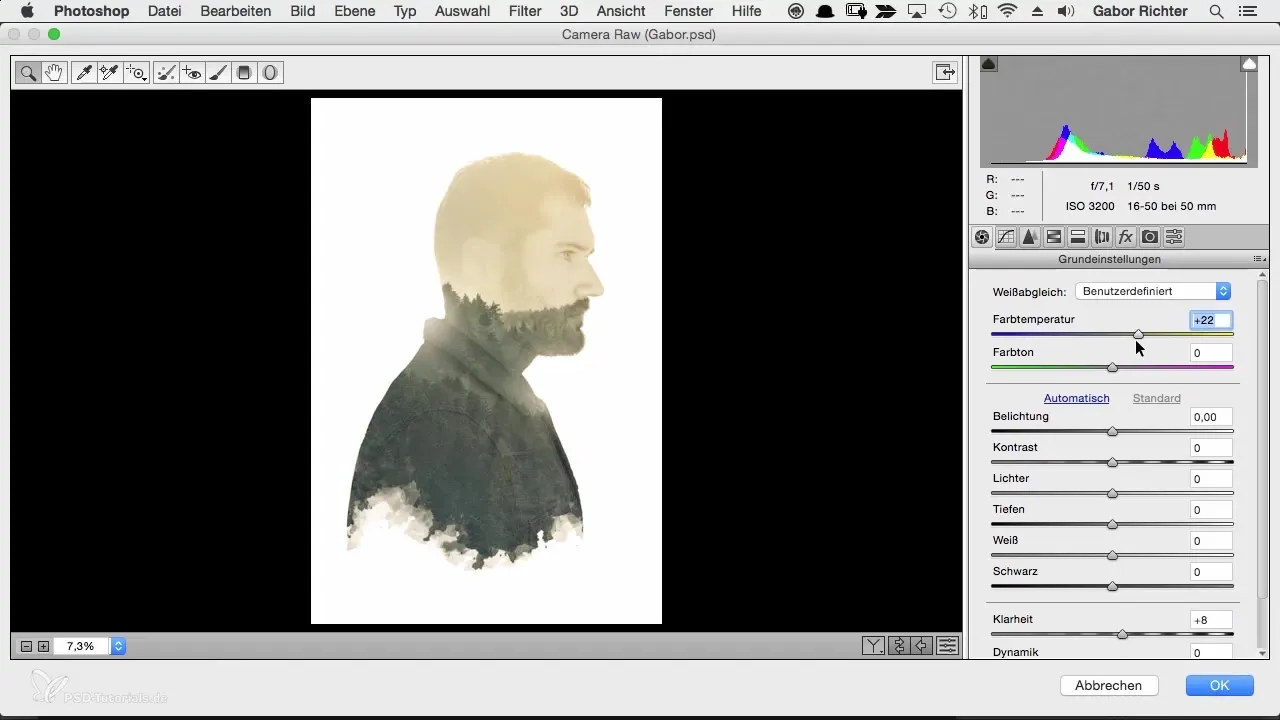
Den Kontrast zu optimieren, ist ebenfalls wichtig. Schiebe den Kontrastregler nach rechts, um die Dynamik und Tiefe des Bildes zu erhöhen. Etwas mehr Kontrast bringt Lebendigkeit, ohne das Bild zu überladen.
Deine Aufmerksamkeit solltest du nun auch der Dynamik widmen. Diese Funktion unterscheidet sich von der Sättigung dadurch, dass sie nur die weniger präsenten Farben verstärkt. Schiebe den Dynamikregler entsprechend und achte auf die Effektveränderungen, die das Porträt lebendiger machen.
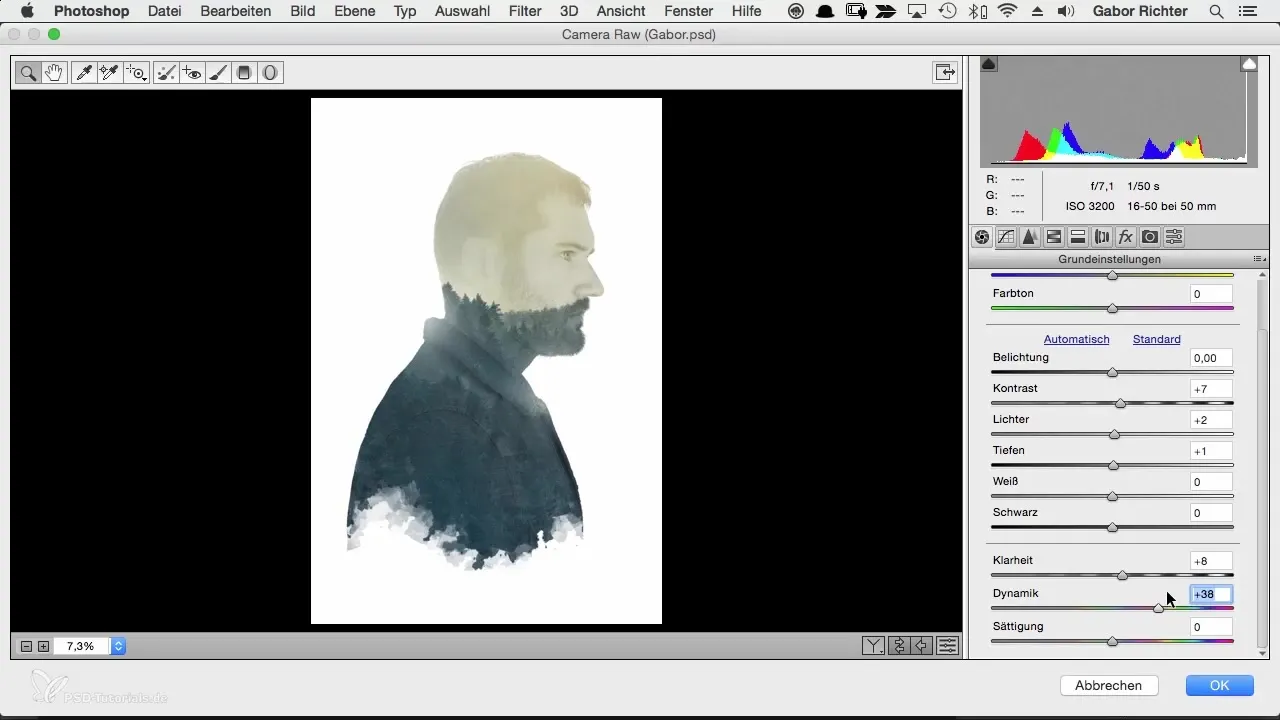
Ein weiterer Schritt könnte die vorsichtige Schärfung des gesamten Bildes sein. Wähle den Schärfungsregler aus und lege ihn auf etwa +20 bis +30, um eine feine Schärfung zu erreichen, die das Bild nicht überproduziert.
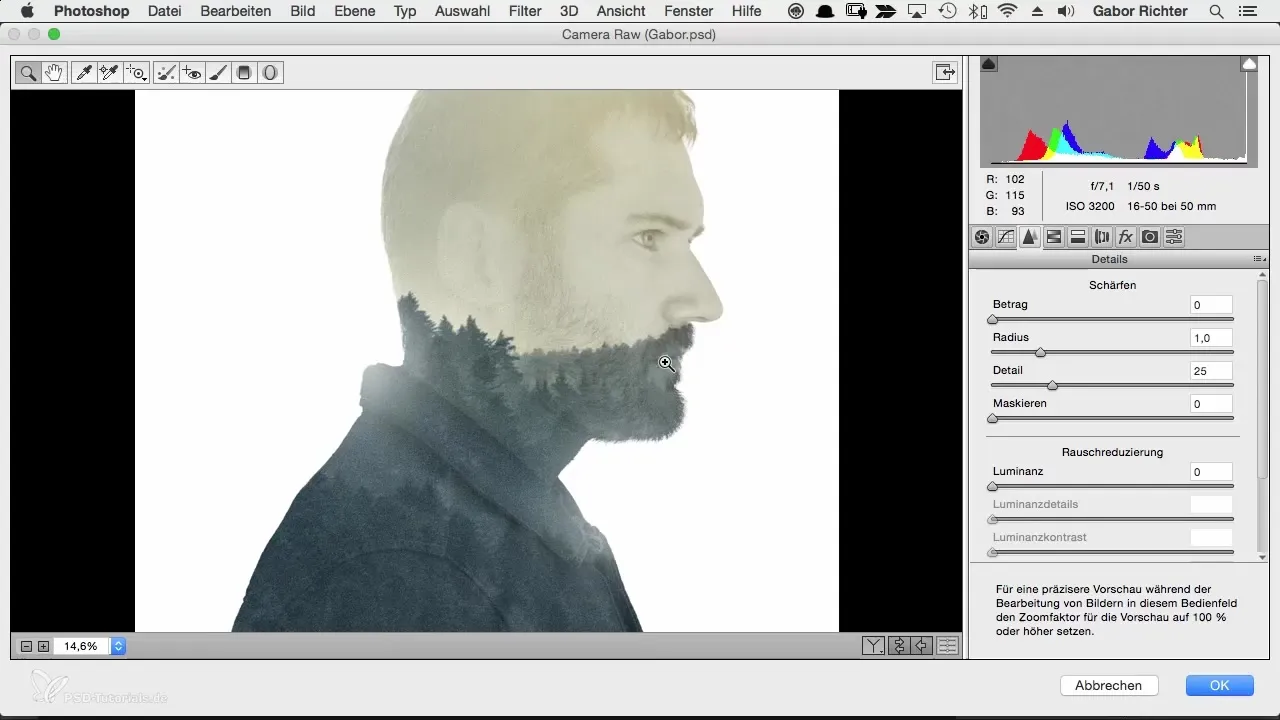
Nun kommen wir zum Effekt der Körnung. Im Reiter für Effekte findest du die Möglichkeit, etwas Körnung hinzuzufügen. Dies kann dem Bild eine interessante Textur verleihen und es insgesamt künstlerisch ansprechender wirken lassen.
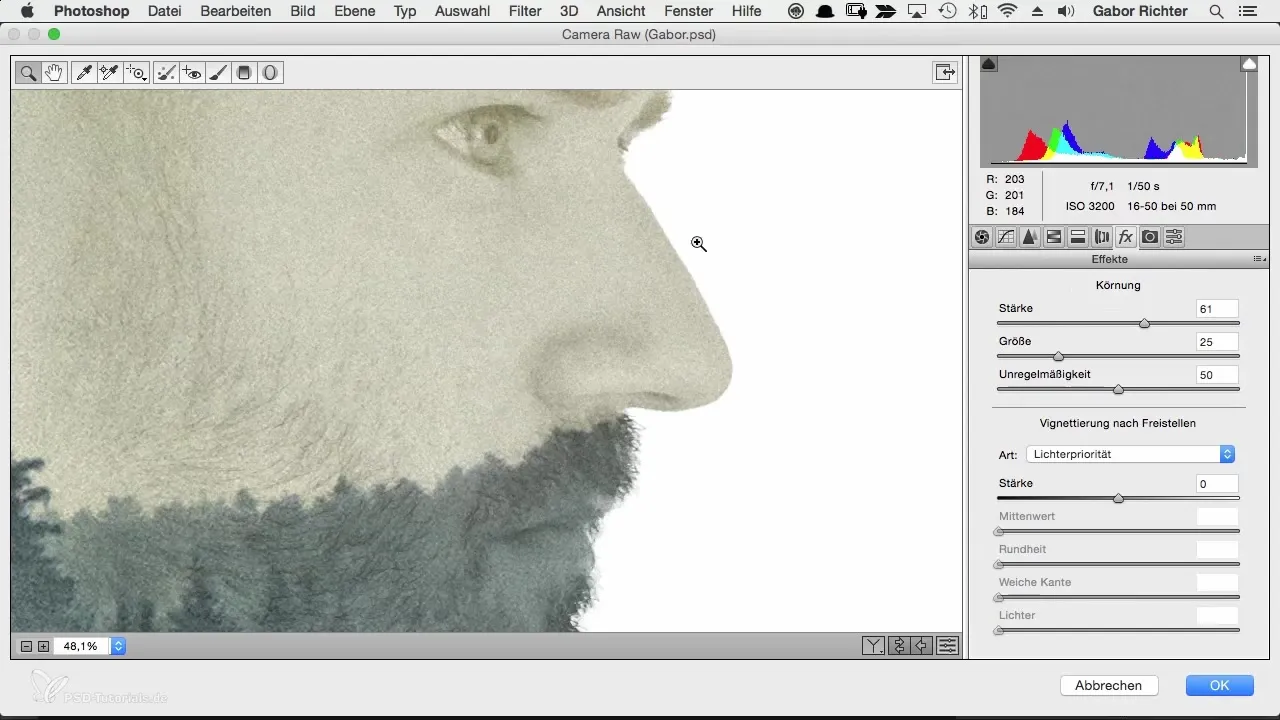
Experimentiere mit der Körnung, um die gewünschten Ergebnisse zu erzielen. Gerade bei einem Charakterporträt kann zusätzliche Körnung das Gesicht harmonisch in die Umgebung einfügen und das Gesamtbild lebendiger erscheinen lassen.
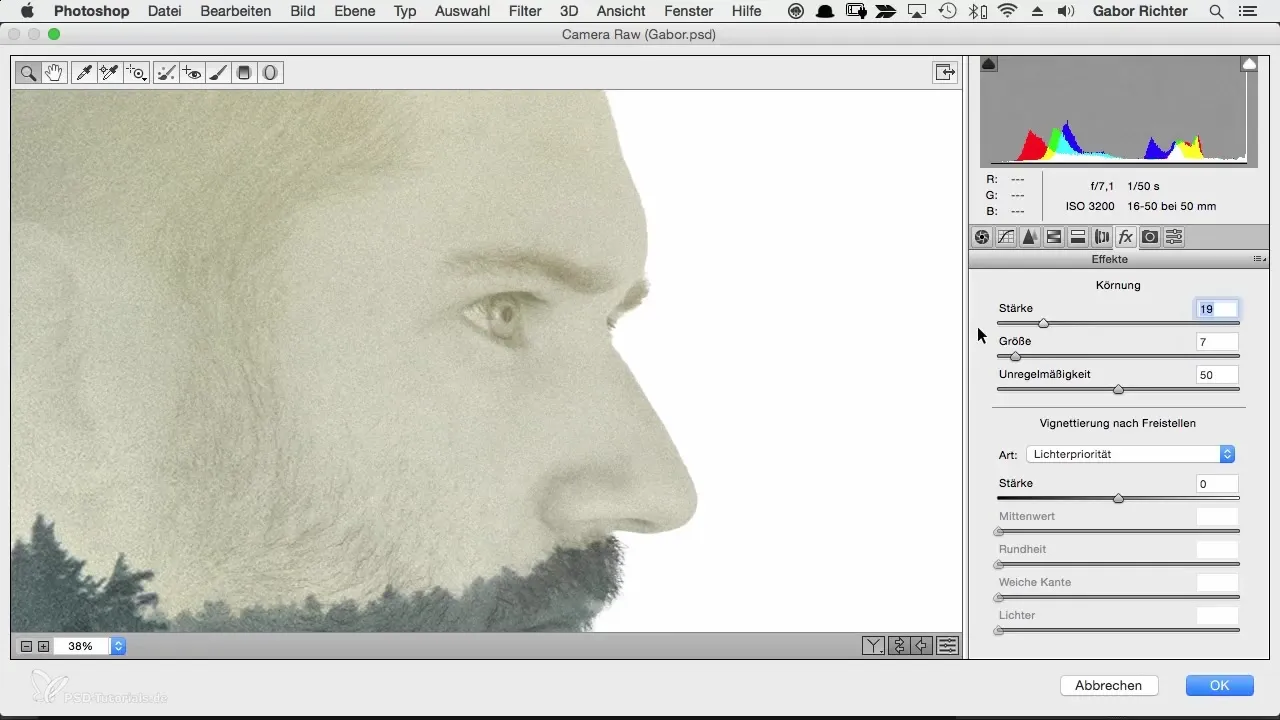
Wenn du mit deinen Anpassungen zufrieden bist, klicke auf OK, um den Camera-Raw-Filter anzuwenden. Achte darauf, den Unterschied zwischen dem Vorher- und Nachher-Bild zu überprüfen. Der Feinschliff sollte einen spürbaren, positiven Unterschied in der Bildqualität zeigen.
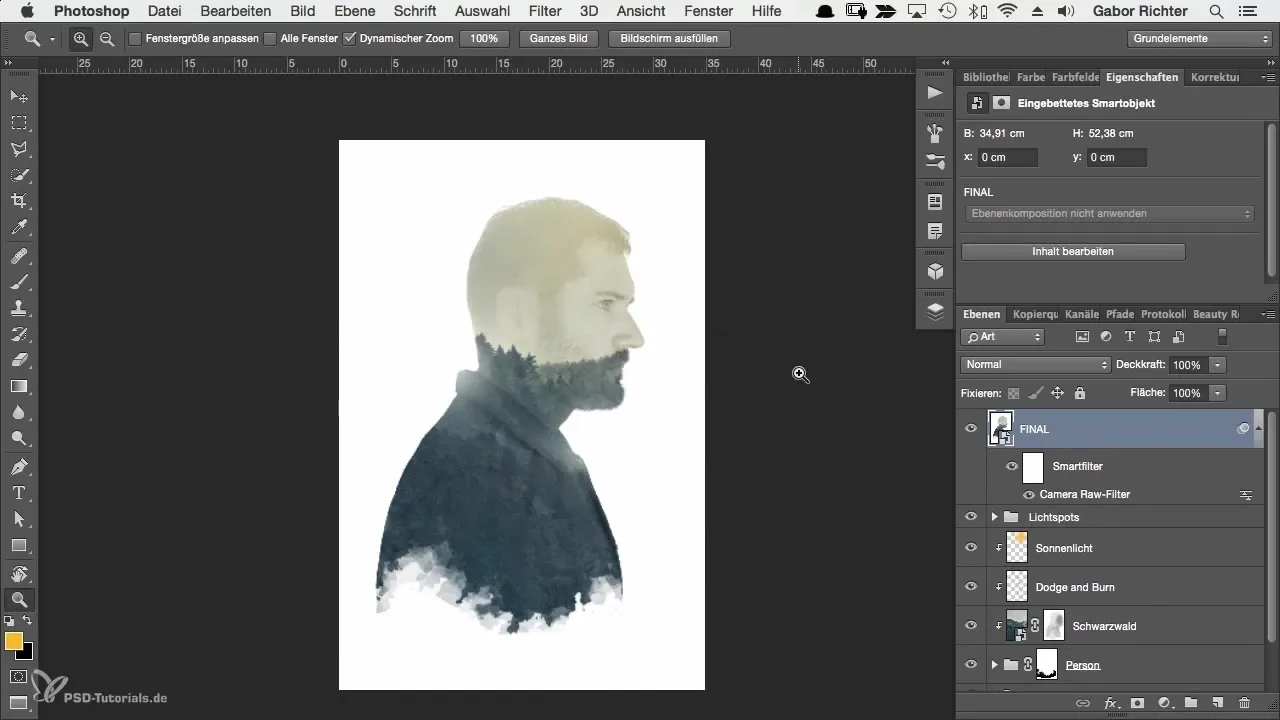
So, nun ist dein Porträt auf einem neuen Level. Der gesamte Prozess sollte dir nicht nur das Vertrauen in dein Bild geben, sondern auch deine Fähigkeiten im Umgang mit Photoshop erweitern.
Zusammenfassung - Feinschliff für Kreative Charakterporträts in Photoshop
In diesem Tutorial hast du gelernt, wie der Camera-Raw-Filter dir hilft, den letzten Schliff für dein Charakterporträt zu geben. Ob es Klarheit, Kontrast oder die ansprechende Körnung ist — du hast Werkzeuge zur Hand, um beeindruckende Ergebnisse zu erzielen.
Häufig gestellte Fragen
Wie aktiviere ich den Camera-Raw-Filter?Öffne das Menü „Filter“ und wähle „Camera Raw Filter“.
Was macht der Klarheitsregler?Der Klarheitsregler verstärkt die Konturen, wodurch Details klarer hervortreten.
Warum sollte ich mit der Dynamik arbeiten?Dynamik verstärkt weniger präsente Farben, während die Sättigung alle Farben gleichermaßen intensiviert.
Wie viel Körnung ist ideal?Das hängt vom persönlichen Geschmack ab, eine moderate Menge kann das Bild lebendiger erscheinen lassen.
Wie kann ich die Bildschärfe anpassen?Verwende den Schärfungsregler im Camera-Raw-Filter, um das Bild feiner zu definieren.


